Hikvision DS-2CD2132 Manual
Læs nedenfor 📖 manual på dansk for Hikvision DS-2CD2132 (95 sider) i kategorien Sikkerhed. Denne guide var nyttig for 18 personer og blev bedømt med 4.5 stjerner i gennemsnit af 2 brugere
Side 1/95

Netwerkcamera
Gebruikershandleiding
V4.0.3
Hikvision Digital Technology Co., Ltd.
hp://www.hikvision.com

Gebruikershandleiding voor netwerkcamera
© Hikvision Digital Technology Co., Ltd. Alle rechten voorbehouden.
1
Deze handleiding is van toepassing voor de volgende cameramodellen:
Type
Model
Box
camera III
DS-2CD883F-E(W), DS-2CD855F-E, DS-2CD854F(WD)-E(W),
DS-2CD853F-E(W), DS-2CD864F(WD)-E(W), DS-2CD863PF(NF)-E(W),
DS-2CD893PFWD(NFWD)-E(W), DS-2CD833F-E(W),
DS-2CD893PF(NF)-E(W)
Dome
camera III
DS-2CD733F-E(I)(Z), DS-2CD793PF(NF)-E(I)(Z),
DS-2CD793PFWD(NFWD)-E(I)(Z), DS-2CD763PF(NF)-E(I)(Z),
DS-2CD764FWD-E(I)(Z), DS-2CD764F-E(I)(Z), DS-2CD753F-E(I)(Z),
DS-2CD754F-E(I)(Z), DS-2CD754FWD-E(I)(Z)(B),
DS-2CD783F-E(I)(Z), DS-2CD755F-E(I)(Z)
Dome
camera IV
DS-2CD7233F-E(I)Z(H)(S), DS-2CD7253F-E(I)Z(H)(S),
DS-CD7254F-E(I)Z(H)(S), DS-CD7254FWD- E(I)Z(H)(S),
DS-2CD7255F- E(I)Z(H)(S), DS-2CD7283F-E(I)Z(H)(S),
DS-2CD7293PFWD(NFWD)- E(I)Z(H)(S),
DS-2CD7263NF(PF)- E(I)Z(H)(S), DS-2CD 7264FWD- E(I)Z(H)(S),
DS-2CD7293PF(NF)- E(I)Z(H)(S)
Bullet
Camera I
DS-2CD8253F- E(I)(Z)(S), DS-2CD8233F-E(I)(Z)(S),
DS-2CD8264FWD-E(I)(Z)(S), DS-2CD8264F-E(I)(Z)(S),
DS-2CD8254F- E(I)(Z)(S), DS-2CD8254FWD- E(I)(Z)(S),
DS-2CD8283F- E(I)(Z)(S), DS-2CD8255F- E(I)(Z)(S)
Bullet
Camera II
DS-2CD833-EI3, DS-2CD864-EI3, DS-2CD8 -EI3 55
Cube
Camera I
DS-2CD8133F-E(I)(W), DS-2CD8153F-E(I)(W)
Cube
Camera II
DS-2CD8464F-E(I)(W), DS-2CD8433F-E(I)(W)
Mini
Dome
Camera
DS-2CD7164-E, DS-2CD7153-E, DS-2CD7133-E

Gebruikershandleiding voor netwerkcamera
© Hikvision Digital Technology Co., Ltd. Alle rechten voorbehouden.
2
Bedankt voor de aankoop van ons product. Neem voor vragen of verzoeken contact
op met de dealer.
Deze handleiding is van toepassing op de netwerkcamera.
Deze handleiding bevat mogelijk technisch onjuiste locaes of drukfouten, en de
inhoud van de handleiding kan zonder kennisgeving worden gewijzigd. De updates
worden toegevoegd aan de nieuwe versie van deze handleiding. Wij werken er hard
aan om de producten en procedures die in deze handleiding worden beschreven,
voortdurend te verbeteren en bij te werken.
VRIJWARINGSVERKLARING
Underwriters Laboratories Inc. (UL) hee de prestaes en betrouwbaarheid van de
beveiligings- en signaleringsaspecten van dit product niet getest. UL hee alleen
tests uitgevoerd op gevaarlijke situaes die kunnen ontstaan door brand, elektrische
schokken en ongelukken, zoals wordt beschreven in de veiligheidsstandaarden van
UL (UL60950-1). De UL-cercering biedt geen dekking voor de prestaes en
betrouwbaarheid van de beveiligings- en signaleringsaspecten van dit product. UL
LEVERT GEEN VERKLARINGEN, GARANTIES OF CERTIFICERINGEN BETREFFENDE DE
PRESTATIES EN BETROUWBAARHEID VAN AAN BEVEILIGING EN SIGNALERING
GERELATEERDE FUNCTIES VAN DIT PRODUCT.

Gebruikershandleiding voor netwerkcamera
© Hikvision Digital Technology Co., Ltd. Alle rechten voorbehouden.
4
van de speciale inzamelingspunten om het op de juiste manier te laten recyclen.
Raadpleeg de volgende site voor meer informae: www.recyclethis.info.
Veiligheidswaarschuwingen
Houd rekening met de volgende waarschuwingen:
Mogelijk gevaarlijke spanning: Er moeten speciale
voorzorgsmaatregelen worden genomen wanneer dit apparaat
wordt gebruikt. Bepaalde potenalen (spanningen) op het apparaat
kunnen een gevaar vormen voor de gebruiker. Het apparaat moet
alleen worden gebruikt door werknemers van ons bedrijf die de
kennis en training hebben om te werken met deze typen apparaten, die circuits
onder spanning bevaen.
Gevaarlijke spanning van voeding: Het voedingsgedeelte staat onder
wisselstroomspanning. Het apparaat moet worden aangesloten op een door UL
goedgekeurde, volledig afgesloten voeding met de juiste spanning en de juiste
stroomsterkte. Er bevinden zich geen onderdelen in de voeding waarop gebruikers
onderhoud kunnen uitvoeren.
Aarding van het systeem: Zorg ervoor dat alle wisselstroombedrading is afgeschermd
en het systeem is geaard. Controleer of alle apparatuur waarop dit apparaat wordt
aangesloten, ook correct is geaard en of het goedgekeurde medische apparaten
betre.
Voeding aansluiten en verwijderen:Het netsnoer voor de
wisselstroomvoeding is de hoofdverbinding met het elektriciteitsnet
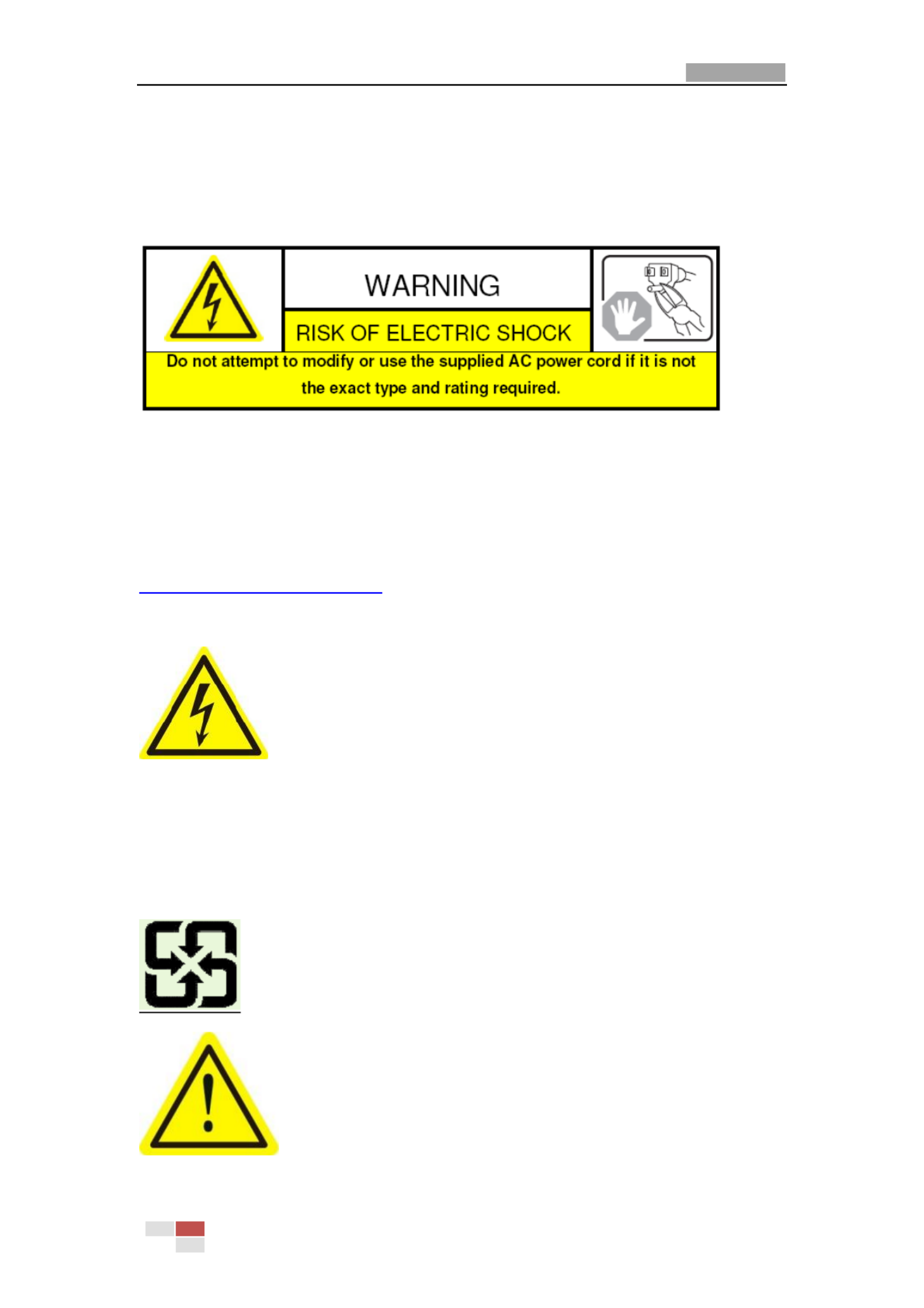
Gebruikershandleiding voor netwerkcamera
© Hikvision Digital Technology Co., Ltd. Alle rechten voorbehouden.
5
(wisselstroom). De uitgang waarop het snoer wordt aangesloten, moet dicht bij de
apparatuur worden geplaatst en eenvoudig toegankelijk zijn.
Installae en onderhoud:De kabels moeten jdens onweer niet worden
aangesloten/verwijderd om installatie/onderhoud uit te voeren.
Vereisten voor het netsnoer: De connector die wordt aangesloten op het
stopcontact, moet een mannelijke stekker met aarding zijn die bedoeld is voor
gebruik in uw regio. De stekker moet cerceringsmarkeringen bevaen van een
instane uit uw regio. De connector die wordt aangesloten op de
wisselstroomontvanger van de voeding, moet een vrouwelijke connector van het
type IEC-320-C13 zijn. Raadpleeg de volgende website voor meer informae
hp://kropla.com/electric2.htm.
Lithiumbatterij: Dit apparaat bevat een lithiumbaerij. Er bestaat
een explosierisico wanneer de batterij wordt vervangen door een
onjuist type. Gooi gebruikte baerijen weg in overeenstemming
met de instruces van de leverancier en lokale milieuwetgeving.
Perchloraatmateriaal: Er zijn mogelijk speciale
verwerkingsinstruces van toepassing. Raadpleeg
www.dtsc.ca.gov/hazardouswaste/perchlorate. Deze kennisgeving is vereist volgens
de California Code of Regulaons, Title 22, Division 4.5, Chapter 33: Best
Management Pracces for Perchlorate Materials. Dit apparaat bevat een batterij die
perchloraatmateriaal bevat.
Recycling van batterijen in Taiwan:
Recycle batterijen.
Thermaal en mechanisch letsel:Bepaalde onderdelen, zoals
koelvinnen, spanningsregelaars en processors kunnen heet zijn.
Voorkom contact met deze onderdelen.
Elektromagnesche interferene:Deze apparatuur is niet getest

Gebruikershandleiding voor netwerkcamera
© Hikvision Digital Technology Co., Ltd. Alle rechten voorbehouden.
6
op naleving van de emissielimieten van de FCC-regelgeving en vergelijkbare
internaonale regelgevingen. Dit apparaat is niet bedoeld voor verkoop- of
leasedoeleinden, en mag alleen worden verkocht en geleased wanneer is vastgesteld
dat het apparaat voldoet aan de FCC-regelgeving in de Verenigde Staten, of
vergelijkbare regelgeving in andere landen. Het gebruik van deze apparatuur in een
woonwijk is niet toegestaan. Deze apparatuur genereert en gebruikt
radiofrequene-energie, en kan deze uitstralen. Dit kan leiden tot schadelijke
interferene aan radiocommunicae. Als deze apparatuur schadelijke interferene
veroorzaakt voor radio- of televisieontvangst, wat kan worden gecontroleerd door de
apparatuur in en uit te schakelen, moet de gebruiker voorzorgsmaatregelen nemen
om de interferene te voorkomen, of moet het gebruik van deze apparatuur worden
gestaakt.
Apparaat bevat lood:
Recycle dit apparaat op verantwoordelijke wijze. Raadpleeg
de lokale milieuregelgeving om het apparaat op de juiste
manier te recyclen. Gooi dit apparaat niet weg bij het
ongesorteerde restafval.

Gebruikershandleiding voor netwerkcamera
© Hikvision Digital Technology Co., Ltd. Alle rechten voorbehouden.
7
Veiligheidsinstruces
Deze instruces zijn bedoeld om ervoor te zorgen dat de gebruiker het product op de
juiste wijze kan gebruiken, en om gevaar en verlies van eigendommen te voorkomen.
De voorzorgsmaatregelen zijn gemarkeerd als Waarschuwing of Let op:
Waarschuwing: Als deze waarschuwingen worden genegeerd, kan dit leiden tot
ernsg letsel of overlijden.
Let op: Als deze meldingen worden genegeerd, kan dit leiden tot letsel of
beschadigde apparatuur.
Waarschuwing Volg deze
veiligheidsmaatregelen op om
ernsg letsel of overlijden te
voorkomen.
Let op Volg deze voorzorgsmaatregelen
op om mogelijk letsel of
materiaalbeschadiging te
voorkomen.
Waarschuwing:
Gebruik een voedingsadapter die voldoet aan de SELV-standaard
(veiligheidsstandaard voor extra lage spanning). Gebruik verder een
voedingsbron met 12V gelijkstroom of 24V wisselstroom (aankelijk van het
model), in overeenstemming met de standaard IEC60950-1 en de standaard voor
beperkte voedingsbronnen.
Als het product niet naar behoren werkt, neemt u contact op met uw dealer of
het dichtstbijzijnde servicecentrum. Probeer nooit zelf de camera uit elkaar te
halen. (Wij nemen geen verantwoordelijkheid voor problemen die zijn
veroorzaakt door ongeautoriseerde reparaes of onderhoudswerkzaamheden.)
Stel het product niet bloot aan regen of vocht om het risico op brand en
elektrische schokken te voorkomen.
De installae moet worden uitgevoerd door een gekwaliceerde
servicemedewerker en de installae moet voldoen aan alle lokale regelgeving.
Installeer apparatuur voor stroomstoringen in het voedingscircuit om problemen
bij stroomonderbrekingen te voorkomen.
Als u de camera aan een plafond bevesgt, moet u controleren of het een
neerwaartse kracht van 50 N (Newton) kan verdragen.
Als het product niet naar behoren werkt, neemt u contact op met uw dealer of
het dichtstbijzijnde servicecentrum. Probeer nooit zelf de camera uit elkaar te

Gebruikershandleiding voor netwerkcamera
© Hikvision Digital Technology Co., Ltd. Alle rechten voorbehouden.
8
halen. (Wij nemen geen verantwoordelijkheid voor problemen die zijn
veroorzaakt door ongeautoriseerde reparaes of onderhoudswerkzaamheden.)

Gebruikershandleiding voor netwerkcamera
© Hikvision Digital Technology Co., Ltd. Alle rechten voorbehouden.
9
Let op:
Zorg dat de voedingsspanning correct is voordat u de camera in gebruik neemt.
Laat de camera niet vallen en stel deze niet bloot aan elektrische schokken.
Raak de sensormodules niet aan met uw vingers. Als de sensor moet worden
gereinigd, gebruikt u een schone doek met een klein beetje spiritus en veegt u
de module voorzichg schoon. Als de camera gedurende langere jd niet wordt
gebruikt, plaatst u de lenskap om de sensor tegen stof te beschermen.
Richt de cameralens niet op een sterke lichtbron, zoals de zon of een gloeilamp.
Het sterke licht kan leiden tot onherstelbare schade aan de camera.
De sensor kan worden uitgebrand met een laserstraal. Als er laserapparatuur
wordt gebruikt, moet het oppervlak van de sensor niet worden blootgesteld aan
de laserstraal.
Plaats de camera niet in omgevingen met extreem hoge of lage temperaturen
(de bedrijfstemperatuur moet tussen -10 °C en 60 °C liggen) of in stoge of
vochge omgevingen. Stel de camera ook niet bloot aan elektromagnesche
straling.
Goede venlae is vereist om hie weg te voeren en een correcte
werkomgeving te garanderen.
Breng de camera niet in contact met water en andere vloeistoffen.
De camera moet jdens verzending in de originele verpakking worden ingepakt.
Onjuist gebruik en onjuiste vervanging van de batterij kunnen leiden tot
explosiegevaar. Gebruik het door de fabrikant aanbevolen baerijtype.

Gebruikershandleiding voor netwerkcamera
© Hikvision Digital Technology Co., Ltd. Alle rechten voorbehouden.
10
Inhoudsopgave
HOOFDSTUK 1 SYSTEEMVEREISTEN ............................................................................................. 12
HOOFDSTUK 2 NETWERKVERBINDING ......................................................................................... 13
2.1 D E NETWERKCAMERA INSTELLEN VIA EEN LAN .................................................................................. 13
2.1.1 Kabelverbinding via een LAN ......................................................................................... 13
2.1.2 Het IP-adres vaststellen en wijzigen ..............................................................................14
2.2 D E NETWERKCAMERA INSTELLEN VIA EEN WAN ................................................................................ 15
2.2.1 Verbinding metstasch IP-adres .................................................................................... 15
2.2.2 Verbinding metdynamisch IP-adres ............................................................................... 16
HOOFDSTUK 3 TOEGANG TOT DE NETWERKCAMERA .................................................................. 19
3.1 T OEGANG VIA WEBBROWSERS ....................................................................................................... 19
3.2 T OEGANG VIA CLIENTSOFTWARE ..................................................................................................... 21
3.2.1 De iVMS- -soware installeren 4200 ............................................................................... 21
3.2.2 De iVMS-4500-soware installeren ............................................................................... 22
HOOFDSTUK 4 WIFI-INSTELLINGEN .............................................................................................. 23
4.1.1 WiFi-verbinding instellen in de modi Manage en Ad- hoc.............................................. 23
4.2 E W F - ENVOUDIG I I VERBINDING MAKEN MET DE FUNCTIEWPS- ............................................................ 27
4.3 - IP INSTELLINGEN VOOR DRAADLOZE NETWERKVERBINDING .................................................................. 29
HOOFDSTUK 5 LIVEWEERGAVE .................................................................................................... 30
5.1 L IVEWEERGAVEPAGINA ................................................................................................................. 30
5.2 L IVEWEERGAVE STARTEN............................................................................................................... 31
5.3 B EELDEN HANDMATIG OPNEMEN EN VASTLEGGEN .............................................................................32
5.4 PTZ- BEDIENING.......................................................................................................................... 32
5.4.1 PTZ-bedieningspaneel .................................................................................................... 33
5.4.2 Een preset instellen/aanroepen ..................................................................................... 34
5.5 L IVEWEERGAVEPARAMETERS CONFIGUREREN .................................................................................... 35
HOOFDSTUK 6 NETWERKCAMERACONFIGURATIE ........................................................................ 35
6.1 L OKALE PARAMETERS CONFIGUREREN .............................................................................................. 35
6.2 T IJDSINSTELLINGEN CONFIGUREREN ................................................................................................ 37
6.3 N ETWERKINSTELLINGEN CONFIGUREREN .......................................................................................... 39
6.3.1 TCP/IP-instellingen congureren .................................................................................... 39
6.3.2 Poornstellingen congureren ......................................................................................40
6.3.3 PPPoE-instellingen congureren .................................................................................... 41
6.3.4 DDNS-instellingen congureren ..................................................................................... 41
6.3.5 SNMP-instellingen congureren .................................................................................... 43
6.3.6 802.1X-instellingen congureren ................................................................................... 45
6.3.7 QoS-instellingen congureren ....................................................................................... 45
6.3.8 FTP-instellingen congureren ........................................................................................ 46
6.3.9 UPnP-instellingen congureren ..................................................................................... 47

Gebruikershandleiding voor netwerkcamera
© Hikvision Digital Technology Co., Ltd. Alle rechten voorbehouden.
11
6.4 V IDEO- EN AUDIO-INSTELLINGEN CONFIGUREREN............................................................................... 48
6.4.1 Video-instellingen congureren ..................................................................................... 48
6.4.2 Aud -instellingen congureren io ..................................................................................... 49
6.5 B EELDPARAMETERS CONFIGUREREN ................................................................................................ 49
6.5.3 Beeldinstellingen congureren ...................................................................................... 49
6.5.4 OSD-instellingen congureren ....................................................................................... 51
6.5.5 Tekstoverlayinstellingen congureren ........................................................................... 52
6.5.6 Privacymasker congureren ..........................................................................................53
6.6 A LARMEN CONFIGUREREN EN BEHEREN ........................................................................................... 54
6.6.7 Bewegingsdetece congureren ................................................................................... 54
6.6.8 Alarm voor manipulatiecontrole congureren ..............................................................58
6.6.9 Alarm voor videosignaalverlies congureren ................................................................59
6.6.10 Externe alarminput congureren ................................................................................... 60
6.6.11 Alarmoutput congureren ............................................................................................. 61
6.6.12 Uitzonderingen verwerken ............................................................................................62
6.6.13 E-mailinstellingen congureren ..................................................................................... 63
6.6.14 Instellingen voor snapshots congureren ...................................................................... 65
6.6.15 Overige alarmen congureren ....................................................................................... 66
6.6.16 De camera acveren of deacveren .............................................................................. 71
HOOFDSTUK 7 OPSLAGINSTELLINGEN ......................................................................................... 73
7.1 NAS- INSTELLINGEN CONFIGUREREN ............................................................................................... 73
7.2 O PNAMESCHEMA CONFIGUREREN .................................................................................................. 74
HOOFDSTUK 8 WEERGAVE ........................................................................................................... 79
HOOFDSTUK 9 ZOEKEN IN LOGS ................................................................................................... 82
HOOFDSTUK 10 OVERIG ............................................................................................................ 84
10.1 G EBRUIKERSACCOUNTS BEHEREN ................................................................................................... 84
10.2 RTSP- VERIFICATIE CONFIGUREREN . ................................................................................................ 86
10.3 APPARAATINFORMATIE WEERGEVEN ................................................................................................ 87
10.4 O NDERHOUD ............................................................................................................................. 87
10.4.1 De camera opnieuw starten ........................................................................................... 87
10.4.2 Standaardinstellingen herstellen ................................................................................... 88
10.4.3 Conguraebestand importeren/exporteren ................................................................88
10.4.4 Het systeem upgraden ................................................................................................... 89
10.5 - - RS 232 INSTELLINGEN ................................................................................................................ 89
10.6 - - RS 485 INSTELLINGEN ................................................................................................................ 90
APPENDIX ........................................................................................................................................ 90
A 1 - IPPENDIX NLEIDING TOT SADP-SOFTWARE ............................................................................................. 90
A 2 PPPENDIX OORTTOEWIJZING ................................................................................................................. 93

Gebruikershandleiding voor netwerkcamera
© Hikvision Digital Technology Co., Ltd. Alle rechten voorbehouden.
12
Hoofdstuk 1 Systeemvereisten
Besturingssysteem: Microso Windows XP SP1 en hoger/Windows Vista/Windows
7/Windows Server 2003/Windows Server 2008 (32-bits versie)
CPU: Intel Penum IV 3,0 GHz-processor of hoger
RAM: 1 GB of meer
Scherm: Resolue van 1024×768 of hoger
Webbrowser: Internet Explorer 6.0 en hoger, Apple Safari 5.02 en hoger, Mozilla
Firefox 3.5 en hoger, en Google Chrome 8 en hoger.
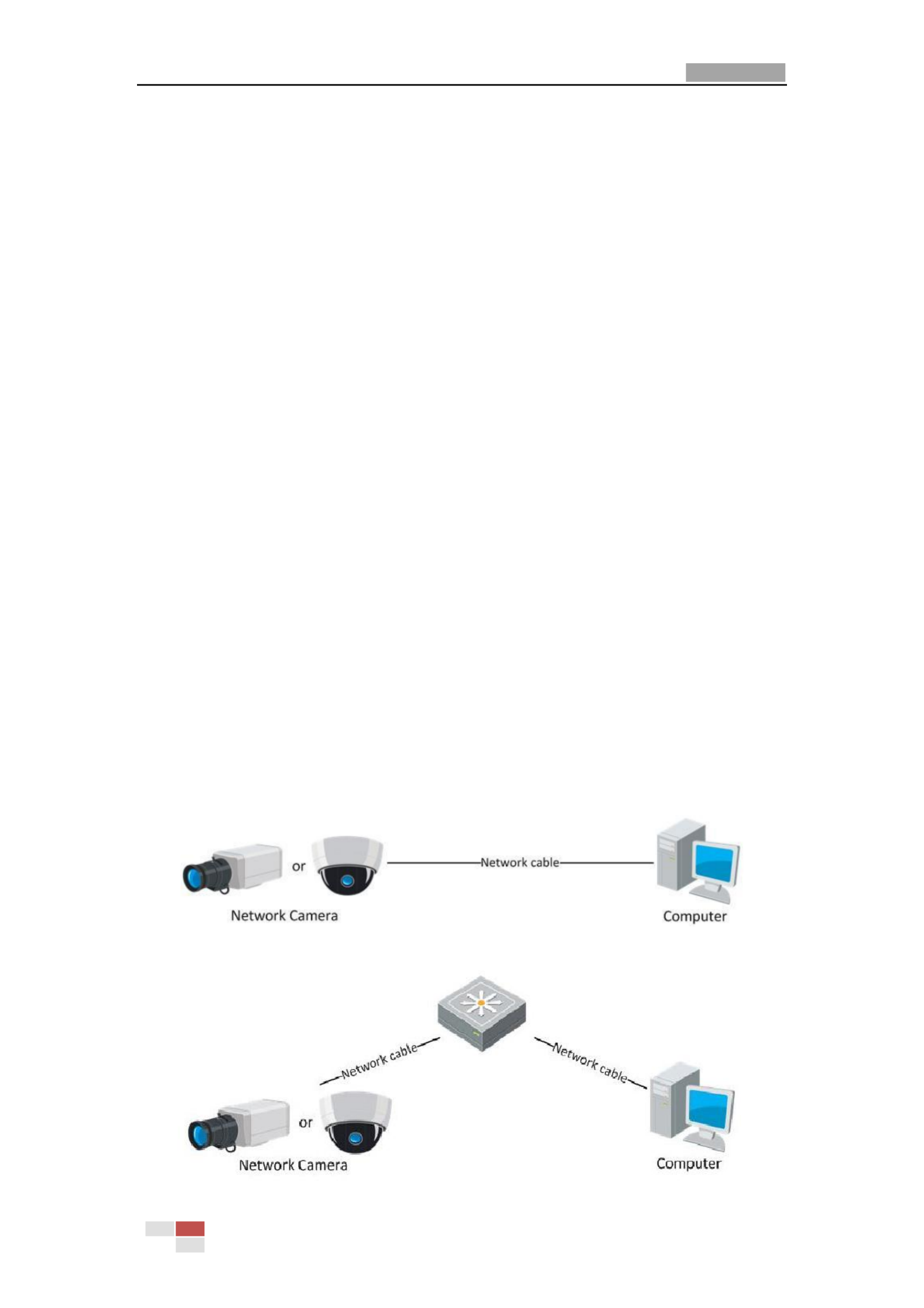
Gebruikershandleiding voor netwerkcamera
© Hikvision Digital Technology Co., Ltd. Alle rechten voorbehouden.
13
Hoofdstuk 2 Netwerkverbinding
Voordat u begint:
Als u de netwerkcamera wilt instellen via een LAN (Local Area Network),
raadpleegt u sece 2.1 De netwerkcamera instellen via een LAN.
Als u de netwerkcamera wilt instellen via een WAN (Wide Area Network),
raadpleegt u sece 2.2 De netwerkcamera instellen via een WAN.
2.1 De netwerkcamera instellen via een LAN
Doel:
Als u de camera wilt weergeven en congureren via een LAN, moet u in hetzelfde
subnet via uw computer verbinding maken met de netwerkcamera. Vervolgens moet
u de SADP- of iVMS-4200-soware installeren om het IP-adres van de netwerkcamera
te zoeken en te wijzigen.
Opmerking: Raadpleeg Appendix 1 voor een gedetailleerde inleiding voor SADP.
2.1.1 Kabelverbinding via een LAN
In de volgende aeelding worden de twee methoden weergegeven waarmee een
netwerkcamera en een computer via een kabel kunnen worden verbonden:
Doel:
Als u de netwerkcamera wilt testen, kunt u deze rechtstreeks op de computer
aansluiten met een netwerkkabel, zoals weergegeven in Aeelding 2- 1.
Raadpleeg Aeelding 2-2 om de netwerkcamera in te stellen via een LAN met
een switch of router.
A. 2-1 Rechtstreeks verbinding maken

Gebruikershandleiding voor netwerkcamera
© Hikvision Digital Technology Co., Ltd. Alle rechten voorbehouden.
14
A. 2-2 Verbinding maken via een switch of router
2.1.2 Het IP-adres vaststellen en wijzigen
U hebt het IP-adres nodig om toegang te krijgen tot de netwerkcamera.
Stappen:
1. Gebruik een van de volgende methoden om het IP-adres op te halen:
Gebruik SADP, een sowareprogramma waarmee de online
netwerkcamera's op het LAN automasch kunnen worden herkend en
waarmee apparaanformae kan worden weergegeven, zoals het IP-adres,
subnetmasker, poortnummer, apparaatserienummer, de apparaatversie,
enzovoort. Dit wordt weergegeven in Aeelding 2- 3.
Gebruik de clientsoware om de online apparaten weer te geven. Raadpleeg
de gebruikershandleiding van de clientsoware voor gedetailleerde
informatie.
2. Wijzig het IP-adres en subnetmasker naar hetzelfde subnet als dat van uw
computer.
3. Voer het IP-adres van de netwerkcamera in het adresveld van de webbrowser in
om de livevideo weer te geven.
Opmerkingen:
Het standaard-IP-adres is 192.0.0.64 en het poortnummer is 8000. De
standaardgebruikersnaam is admin en het wachtwoord is 123 45.
Als u toegang wilt krijgen tot de netwerkcamera vanaf een ander subnet, moet u
de gateway voor de netwerkcamera instellen nadat u bent aangemeld.
Raadpleeg voor gedetailleerde informae sece 5.3.1 TCP/IP-instellingen
congureren.

Gebruikershandleiding voor netwerkcamera
© Hikvision Digital Technology Co., Ltd. Alle rechten voorbehouden.
16
A. 2-4 Via de router toegang krijgen tot de camera met een stasch IP-adres
Rechtstreeks verbinding maken met de netwerkcamera met een stasch
IP-adres
U kunt het stasche IP-adres ook opslaan in de camera en zonder router rechtstreeks
verbinding maken met internet. Raadpleeg sece 2.1.2 Het IP-adres vaststellen en
wijzigen voor gedetailleerde IP-adrescongurae voor de camera.
A. 2-5 Rechtstreeks toegang krijgen tot de camera met een stasch IP-adres
2.2.2 Verbinding metdynamisch IP-adres
Voordat u begint:
Pas een dynamisch IP-adres van een ISP toe. Met het dynamische IP-adres kunt u de
netwerkcamera verbinden met een modem of router.
De netwerkcamera via een router aansluiten
Stappen:
1. Verbind de netwerkcamera met de router.
2. Wijs in de camera een LAN- -adres, subnetmasker en gateway toe. Raadpleeg IP
sece 2.1.2 Het IP-adres vaststellen en wijzigen voor gedetailleerde
LAN-congurae.
3. Stel in de router de gebruikersnaam en het wachtwoord voor PPPoE in en
bevesg het wachtwoord.
4. Stel pooroewijzing in, bijvoorbeeld voor de poorten 80, 8000, 8200 en 554. De
stappen voor pooroewijzing verschillen, aankelijk van het type router. Neem
contact op met de routerfabrikant voor ondersteuning bij de poorttoewijzing.
Opmerking: Raadpleeg Appendix 2 voor gedetailleerde informae over
pooroewijzing.
5. Pas een domeinnaam van een domeinnaamprovider toe.
6. Congureer de DDNS-instellingen in de instellingeninterface van de router.
7. Bezoek de camera via de toegepaste domeinnaam.
De netwerkcamera via een modem aansluiten
Doel:

Gebruikershandleiding voor netwerkcamera
© Hikvision Digital Technology Co., Ltd. Alle rechten voorbehouden.
18
A. 2-8 Omzeng van privédomeinnamen
Stappen:
1. Installeer de IPServer-soware en voer deze uit op een computer met een
stasch IP-adres.
2. Bezoek de netwerkcamera via het LAN met een webbrowser of de clientsoware.
3. Schakel DDNS in en selecteer IPServer als het protocoltype. Raadpleeg sece
5.3.4 DDNS-instellingen congureren voor gedetailleerde conguratieopes.
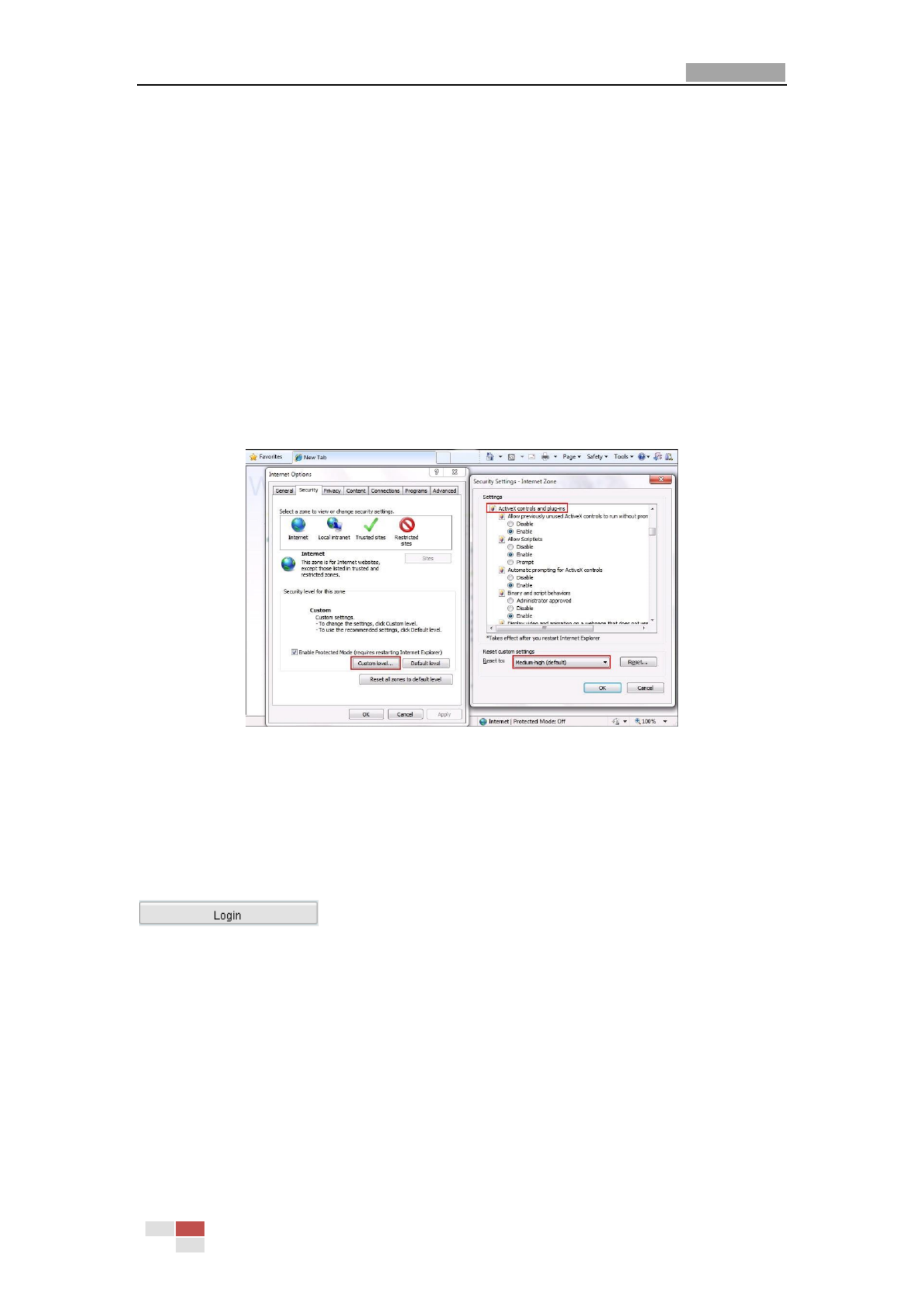
Gebruikershandleiding voor netwerkcamera
© Hikvision Digital Technology Co., Ltd. Alle rechten voorbehouden.
19
Hoofdstuk 3 Toegang tot de
netwerkcamera
3.1 Toegang via webbrowsers
Voordat u begint:
Controleer het beveiligingsniveau van de webbrowser en stel het in op Laag Ga in de .
menubalk van de IE-browser naar Extra > Internetopes > Beveiliging > Aangepast
niveau om het niveau in te stellen op . Laag
A. 3-1 Het beveiligingsniveau aanpassen
Stappen:
1. Open de webbrowser.
2. Voer in het adresveld het -adres in van de netwerkcamera (bijvoorbeeld IP
192.0.0.64) en druk op de Enter-toets om de aanmeldingsinterface te openen.
3. Voer de gebruikersnaam en het wachtwoord in en klik op
.
Opmerking: De standaardgebruikersnaam is admin en het wachtwoord is 12345.
Produkt Specifikationer
| Mærke: | Hikvision |
| Kategori: | Sikkerhed |
| Model: | DS-2CD2132 |
Har du brug for hjælp?
Hvis du har brug for hjælp til Hikvision DS-2CD2132 stil et spørgsmål nedenfor, og andre brugere vil svare dig
Sikkerhed Hikvision Manualer

6 Juli 2024

6 Juli 2024

5 Juli 2024

5 Juli 2024
Sikkerhed Manualer
- Sikkerhed Bosch
- Sikkerhed EasyMaxx
- Sikkerhed Fenton
- Sikkerhed Siemens
- Sikkerhed Panasonic
- Sikkerhed Doro
- Sikkerhed Technaxx
- Sikkerhed Waeco
- Sikkerhed Grundig
- Sikkerhed Nedis
- Sikkerhed Friedland
- Sikkerhed Abus
- Sikkerhed Theben
- Sikkerhed TRENDnet
- Sikkerhed Optex
- Sikkerhed Smartwares
- Sikkerhed Trust
- Sikkerhed Fysic
- Sikkerhed Blaupunkt
- Sikkerhed Honeywell
- Sikkerhed Bavaria
- Sikkerhed Medion
- Sikkerhed EZVIZ
- Sikkerhed Elro
- Sikkerhed Ranex
- Sikkerhed Steinel
- Sikkerhed Geemarc
- Sikkerhed Unitron
- Sikkerhed Topcraft
- Sikkerhed Powerfix
- Sikkerhed Netgear
- Sikkerhed Maginon
- Sikkerhed Yale
- Sikkerhed Nest
- Sikkerhed Jacob Jensen
- Sikkerhed Goobay
- Sikkerhed Alecto
- Sikkerhed Juwel
- Sikkerhed Dymond
- Sikkerhed AXA
- Sikkerhed B/R/K
- Sikkerhed Marmitek
- Sikkerhed Basetech
- Sikkerhed Foscam
- Sikkerhed Velleman
- Sikkerhed LevelOne
- Sikkerhed Perel
- Sikkerhed JUNG
- Sikkerhed Netatmo
- Sikkerhed Eden
- Sikkerhed Eufy
- Sikkerhed Lamax
- Sikkerhed Overmax
- Sikkerhed Somfy
- Sikkerhed Y-cam
- Sikkerhed Monacor
- Sikkerhed Brennenstuhl
- Sikkerhed Devolo
- Sikkerhed Grandstream
- Sikkerhed Trebs
- Sikkerhed Switel
- Sikkerhed Easy Home
- Sikkerhed Orbis
- Sikkerhed Eminent
- Sikkerhed Grothe
- Sikkerhed Kopp
- Sikkerhed Provision-ISR
- Sikkerhed Audiovox
- Sikkerhed Axis
- Sikkerhed Goliath
- Sikkerhed Plustek
- Sikkerhed First Alert
- Sikkerhed Prestigio
- Sikkerhed V-TAC
- Sikkerhed Profile
- Sikkerhed Ajax
- Sikkerhed Alphatronics
- Sikkerhed AngelEye
- Sikkerhed Aritech
- Sikkerhed AceSee
- Sikkerhed Airbolt
- Sikkerhed Alhua - Dahua
- Sikkerhed Tevion
- Sikkerhed Marquant
- Sikkerhed Ednet
- Sikkerhed ME
- Sikkerhed Bticino
- Sikkerhed Sygonix
- Sikkerhed Nemef
- Sikkerhed Dahua
- Sikkerhed Hagenuk
- Sikkerhed Logicom
- Sikkerhed Xavax
- Sikkerhed Elkron
- Sikkerhed Niko
- Sikkerhed Gira
- Sikkerhed Interlogix
- Sikkerhed Dnt
- Sikkerhed Fito
- Sikkerhed Urmet
- Sikkerhed Iget
- Sikkerhed Wanscam
- Sikkerhed Satel
- Sikkerhed Notifier
- Sikkerhed Golmar
- Sikkerhed Batavia
- Sikkerhed Storage Options
- Sikkerhed NetworX
- Sikkerhed Bitron Video
- Sikkerhed Zmodo
- Sikkerhed Elro-Flamingo
- Sikkerhed Electronics Line
- Sikkerhed One2track
- Sikkerhed HUMANTECHNIK
- Sikkerhed PIR Alarm
- Sikkerhed Heidemann
- Sikkerhed Directed Electronics
- Sikkerhed Oplink
- Sikkerhed BML
- Sikkerhed Unitec
- Sikkerhed Jablotron
- Sikkerhed Muller
- Sikkerhed Home8
- Sikkerhed AVTech - Velleman
- Sikkerhed Galaxy
- Sikkerhed Sonic Alert
- Sikkerhed I-onik
- Sikkerhed Smartalarm
- Sikkerhed GE Security
- Sikkerhed Microtech
- Sikkerhed Nor-tec
- Sikkerhed Entrya
- Sikkerhed Tegui
- Sikkerhed Stobo
- Sikkerhed Kompernass
- Sikkerhed Iiquu
- Sikkerhed Storex
- Sikkerhed Powermax
- Sikkerhed Woonveilig
- Sikkerhed Mikros
- Sikkerhed Bolyguard
- Sikkerhed Indexa
- Sikkerhed Skytronic
- Sikkerhed Paradox
- Sikkerhed Flamingo FA15RF
- Sikkerhed SecuFirst
- Sikkerhed BRK DICON
- Sikkerhed FBII
- Sikkerhed FlinQ
- Sikkerhed Dericam
- Sikkerhed Myfox
- Sikkerhed Kocom
- Sikkerhed RISCO Group
- Sikkerhed SmartHome
- Sikkerhed Bellman
- Sikkerhed Protector
- Sikkerhed I-Tel
- Sikkerhed Home Protector
- Sikkerhed Ksenia
- Sikkerhed Mr Safe
- Sikkerhed Epine
- Sikkerhed Inner Range
- Sikkerhed Dedicated Micros
- Sikkerhed Visonic
- Sikkerhed PROmax
- Sikkerhed Selvag
- Sikkerhed Voxx
- Sikkerhed Fracarro
- Sikkerhed Guardall
- Sikkerhed Xena
- Sikkerhed Smanos
- Sikkerhed One Concept
- Sikkerhed QuattSecure
- Sikkerhed NetBotz
- Sikkerhed Securitas
Nyeste Sikkerhed Manualer

15 Januar 2025

15 Januar 2025

15 Januar 2025

11 Januar 2025

5 Oktober 2024

23 September 2024

23 September 2024

23 September 2024

21 September 2024

20 September 2024